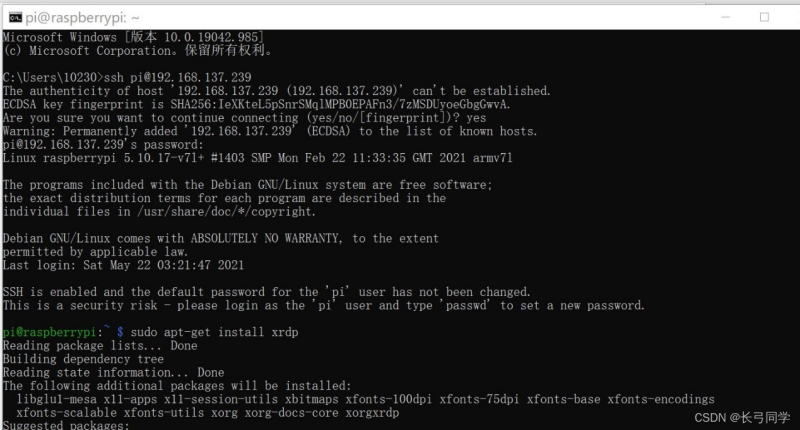目录
一、树莓派介绍
二、树莓派系统烧录
蓝屏问题:
三、点亮树莓派桌面
1、树莓派直接连接显示器
2、树莓派远程桌面连接
(1)创建ssh文件和wpa_supplicant.conf文件。(ssh文件为授权文件)
(2)将两个文件添加至SD卡(boot)文件中
(3)xrdp软件准备
(4)远程桌面连接
四、可能出现的问题及解决办法
1、配置文件(ssh及conf)的创建
2、在电脑热点设置中找不到树莓派IP地址
3、在电脑终端进行软件准备时连接不上树莓派
4、连接上树莓派桌面显示蓝屏
5、烧录后SD所在硬盘在此电脑中消失
树莓派是一款基于ARM的微型电脑主板,以SD/MicroSD卡为内存硬盘,卡片主板周围有1/2/4个USB接口和一个10/100 以太网接口(A型没有网口),可连接键盘、鼠标和网线,同时拥有视频模拟信号的电视输出接口和HDMI高清视频输出接口,以上部件全部整合在一张仅比信用卡稍大的主板上,具备所有PC的基本功能只需接通电视机和键盘,就能执行如电子表格、文字处理、玩游戏、播放高清视频等诸多功能。 Raspberry Pi B款只提供电脑板,无内存、电源、键盘、机箱或连线。
就像其他任何一台运行Linux 系统的台式计算机或者便携式计算机那样,利用Raspberry Pi 可以做很多事情。当然,也难免有一点点不同。普通的计算机主板都是依靠硬盘来存储数据,但是Raspberry Pi 来说使用SD 卡作为“硬盘”,你也可以外接USB 硬盘。(以上摘自百度百科,简单的来说,树莓派就相当于一块微型电脑主板,你甚至可以用它来逛b站)
注意:我这里所使用的是树莓派4b
所需硬件:
- 读卡器
- 32G内存卡
树莓派官方网址:
Operating system images – Raspberry Pi
点击进入后选择Raspberry Pi OS with desktop版本(我下载的是2020年版本,因为从2022年开始,树莓派系统用户密码不再使用默认密码,而是需要在烧录时设置用户密码)
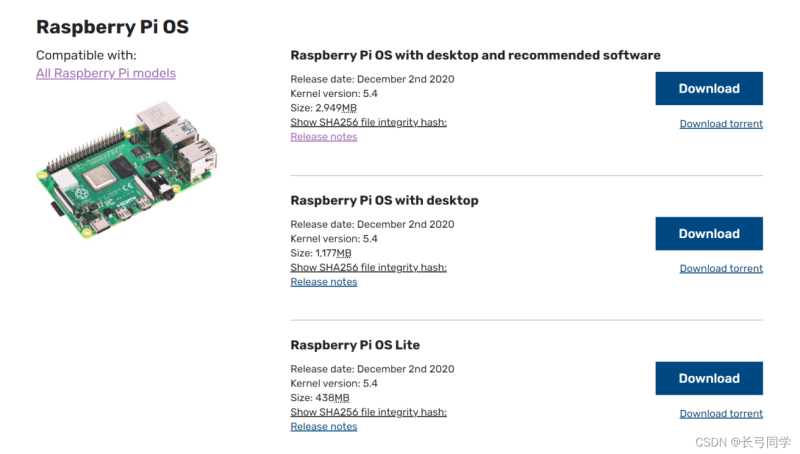
将下载好的系统文件解压
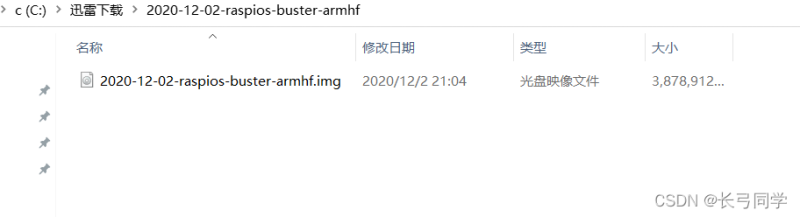
官方下载网址:
Releases · pbatard/rufus · GitHub
下载安装后,选择树莓派系统文件即可以开始烧录系统,烧录完插入树莓派即可使用
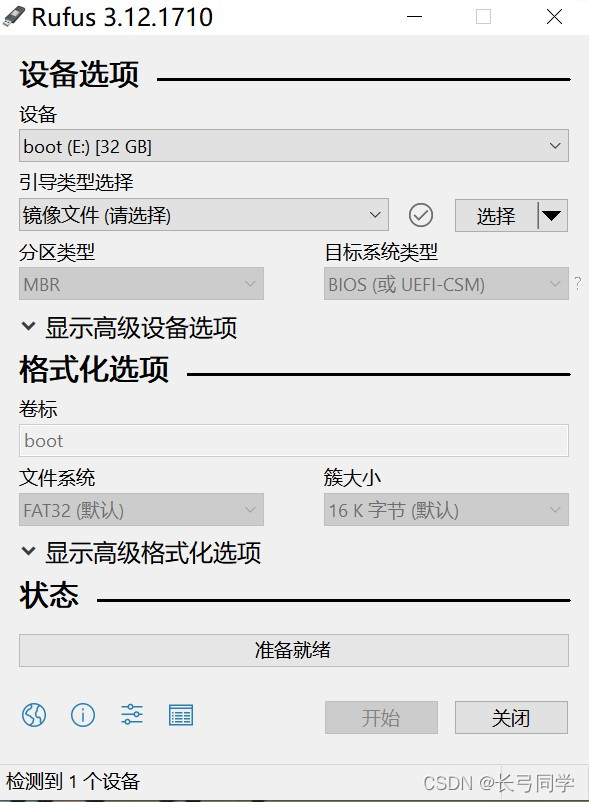
注意事项:
如果SD 卡在另一台显示器上进行烧录以及加入ssh和conf文件,则树莓派的ip地址改变,需要重新在显示器上重复上一条中的操作(即加入文件以及重新开放热点和寻找新的ip地址)
(连接树莓派桌面主要有两种方法树莓派直接连接显示器和树莓派远程桌面连接,此处我们采用第二种)
使用树莓派的HDMI接口连接显示器(由于显示器只有VGA接口,所以我们需要一个HDMI-VGA转接线来连接你的树莓派和显示器。)
(我们此处不使用显示器,而是使用树莓派和笔记本电脑进行远程桌面连接)
注意:其中 “wifi名称”以及“wifi密码”需要更改为你需要连接树莓派的移动热点名称和密码(wifi名称需是英文名称,否则树莓派可能会连不上wifi)
(1)创建ssh文件和wpa_supplicant.conf文件。(ssh文件为授权文件)
(wpa_supplicant.conf文件中代码如下)
(2)将两个文件添加至SD卡(boot)文件中
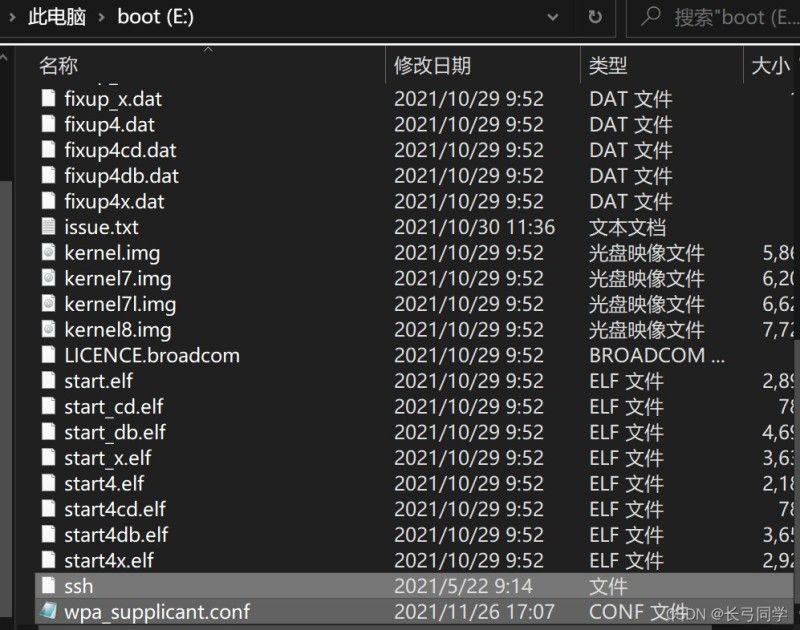
(如上即可)
(3)xrdp软件准备
打开树莓派的热点并找到树莓派的热点的ip地址,打开cmd输入以下命令行:
( 此步骤是在终端登录树莓派桌面,默认用户密码为raspberry,如果出现密码错误的报错信息,可能是由于下载的是最新版本,默认密码不再是raspberry的缘故)
(安装xrdp包)
(4)远程桌面连接
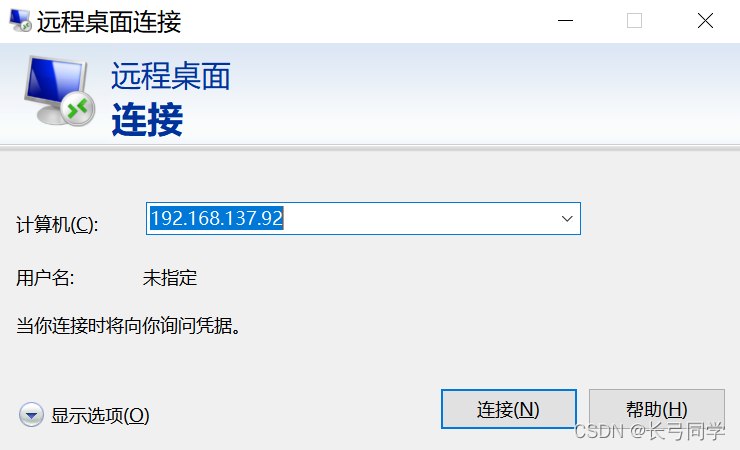
树莓派系统默认用户名为:pi 密码为:raspberry
点亮树莓派桌面后,画面如下:
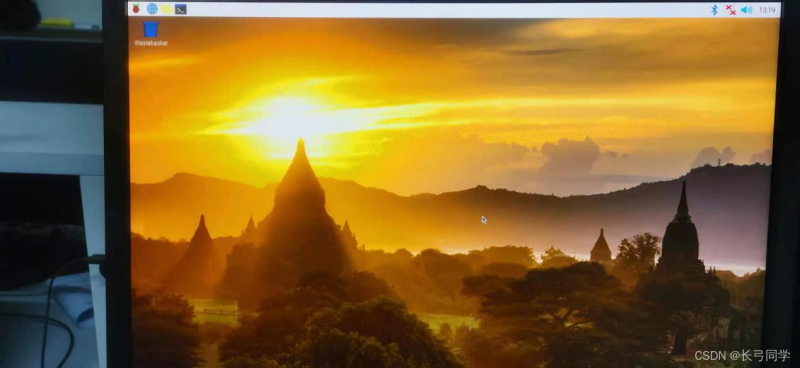
到这一步,你就可以开始使用你的树莓派桌面了,你也可以用它来写python的简单代码,树莓派自带python环境为3.7以及2.7,但是如果你想要用树莓派来开摄像头以及跑模型的话,你还需要配置opencv、numpy、pytorch、tensorflow等。
(1)ssh文件的创建:创建一个txt文本文件,修改名称及后缀名为ssh(此文件为授权文件,里面不要写入任何东西)
(2)wpa_supplicant.conf:创建一个txt文本文件,修改名称为wpa_supplicant,修改后缀名为conf,并在文件中加入电脑热点的连接代码
(完成后如下图所示)

(此问题是由于树莓派没有连接到电脑热点导致的)
(1)检查配置文件名称是否错误(ssh文件及wpa_supplicant.conf文件)
(2)检查wpa_supplicant.conf文件中代码wifi名称及密码是否输入正确。(注意:wifi名称和密码是电脑热点名称及密码,且最好使用英文,手机热点名称不要与电脑名称一致避免树莓派连上手机热点。)
(3)如果以上皆没有问题,就可能是硬件问题(电脑或树莓派问题),可以先检查树莓派是否连插电、是否亮灯,如若亮灯则表示树莓派正常运行,就可能是电脑问题,可以换一台电脑
(注意:出现找不到ip地址问题,硬件导致的几率极小,大概率都是配置文件导致的)
(1)报错显示树莓派连接出错:可能是ssh文件名称有错,请参考问题一(配置文件创建)重新加入配置文件
(2)报错显示树莓派密码错误:大概率是由于你下载的树莓派系统是2022年版本,该版本不支持默认密码,需要在烧录时手动设置原始密码,这一步太过麻烦,也可以选择重新烧录2020-2021年版本的树莓派系统。
系统版本不稳定:下载镜像文件时请注意版本问题,由于最新版本树莓派老版本的数据源是stretch版本,而最新的是buster版本,所以若下载为stretch版本可能会导致连接上树莓派桌面后出现蓝屏),此时可能需要重新烧录。
(1)系统bug,可以按照以下步骤,重新分配磁盘分区:
打开“此电脑”的“管理”
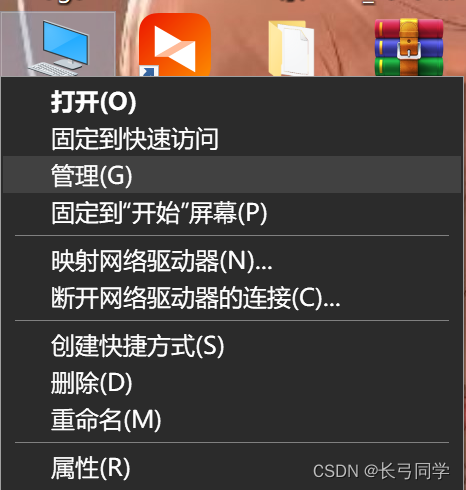
打开磁盘管理(我此处并无错误,只做模拟)
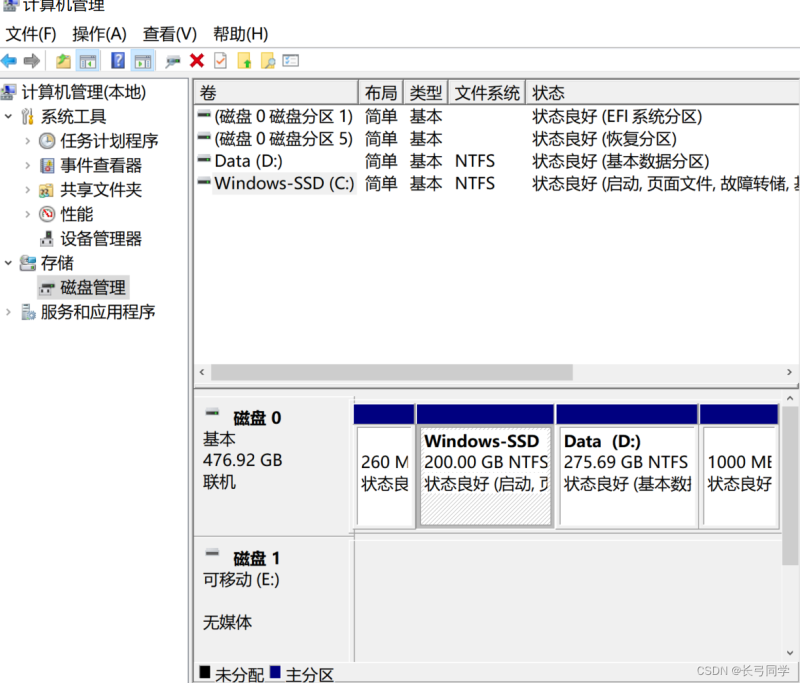
在分区中右键选择“更改驱动器号和路径”
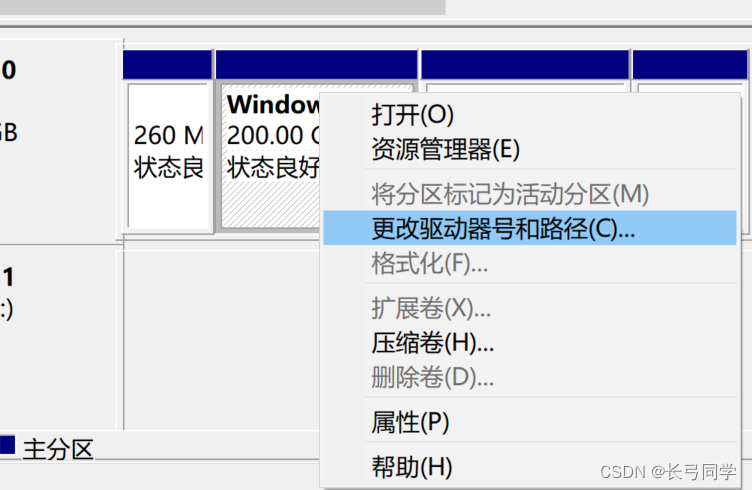
添加并选择“分配以下驱动号”
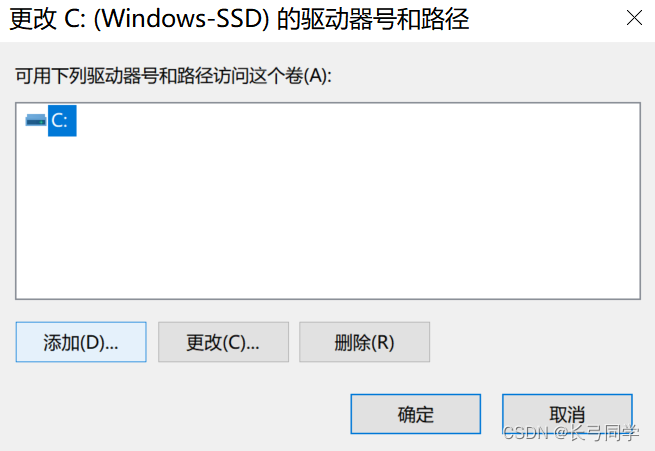
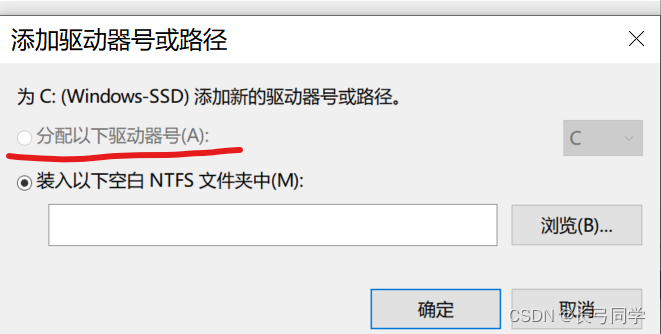
完成以上步骤后就可以在此电脑中看到烧录后的磁盘(如果磁盘为空,可能烧录失败)
(2)如果执行以上步骤中,无法看到系统所在磁盘,则可能是读卡器损坏坏